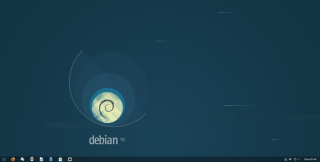Dirt Rally ialah simulator perlumbaan yang dibangunkan dan diterbitkan oleh Code Masters untuk Microsoft Windows dan PS4, dan Xbox One. Kemudian, selepas dikeluarkan, ia menuju ke Linux dan Mac OS. Begini cara anda boleh memainkannya pada PC Linux anda.

Mendapatkan Dirt Rally berfungsi pada Linux
Dirt Rally ialah permainan video Linux asli dan berjalan pada platform dengan sangat baik, jadi tidak perlu bermain-main dengan alat Wine atau Proton. Walau bagaimanapun, anda perlu memastikan apl Steam berfungsi pada PC Linux anda sebelum anda boleh bermain permainan itu, kerana ia tidak dikeluarkan sebagai permainan kendiri.
Untuk membolehkan aplikasi Steam berfungsi pada PC Linux anda, anda perlu membuka tetingkap terminal pada desktop. Tekan Ctrl + Alt + T pada papan kekunci untuk membuka tetingkap terminal. Sebagai alternatif, lancarkan tetingkap terminal dengan mencari "Terminal" dalam menu apl.
Setelah tetingkap terminal dibuka dan sedia untuk digunakan, pemasangan sedia untuk dimulakan. Ikuti arahan pemasangan baris arahan di bawah untuk membolehkan aplikasi Steam berfungsi.
Ubuntu
Gunakan arahan apt install berikut untuk menyediakan Steam pada komputer Ubuntu anda.
sudo apt install steam
Debian
Untuk membolehkan Steam berfungsi pada Debian, mulakan dengan memuat turun pakej Steam DEB terkini ke komputer anda. Jalankan arahan wget untuk memuat turun keluaran terbaru Steam ke komputer anda.
wget https://steamcdn-a.akamaihd.net/client/installer/steam.deb
Selepas memuat turun keluaran terbaru Steam ke komputer anda, jalankan arahan dpkg untuk menyediakan Steam pada Debian.
sudo dpkg -i steam.deb
Dengan Steam disediakan pada komputer anda, jalankan arahan apt-get install -f untuk membetulkan sebarang isu pergantungan yang mungkin berlaku semasa proses pemasangan.
sudo apt-get install -f
Arch Linux
Untuk menyediakan Steam pada Arch Linux, mulakan dengan menyediakan repositori perisian "multilib". Repo ini mesti didayakan untuk memasang apl Steam. Buka fail /etc/pacman.conf dalam penyunting teks (sebagai akar).
Setelah editor teks dibuka, cari baris repositori perisian "multilib" dan alih keluar simbol #. Kemudian, alih keluar simbol # daripada baris terus di bawah. Akhir sekali, keluar dari editor dan jalankan arahan pacman -Syy .
sudo pacman -Syy
Apl Steam sedia untuk dipasang dengan repositori perisian "multilib" didayakan. Untuk membolehkannya berfungsi pada komputer anda, jalankan arahan pacman -S .
sudo pacman -S wap
Fedora/OpenSUSE
Fedora dan OpenSUSE mempunyai aplikasi Steam yang disertakan dalam repositori perisian di luar kotak. Walau bagaimanapun, keluaran Steam Flatpak cenderung berfungsi dengan lebih baik pada sistem pengendalian ini, jadi kami mencadangkan untuk mengikuti arahan tersebut.
Flatpak
Menyediakan Steam sebagai Flatpak boleh diakses pada kebanyakan sistem pengendalian Linux. Untuk memulakan pemasangan, dayakan masa jalan Flatpak pada komputer anda. Dengan masa jalanan dan berjalan, jalankan dua arahan untuk membolehkan aplikasi Steam berfungsi pada komputer anda.
flatpak remote-add --if-not-exists flathub https://flathub.org/repo/flathub.flatpakrepo
flatpak pasang flathub com.valvesoftware.Steam
Dengan Steam aktif dan berjalan pada sistem Linux anda, bukanya. Kemudian, ikut arahan langkah demi langkah di bawah untuk mendapatkan Dirt Rally berfungsi pada Linux.
Langkah 1: Selepas Steam dibuka, cari butang "Kedai" dan klik padanya untuk mengakses Kedai Steam. Setelah kedai Steam dimuatkan, cari kotak carian, dan klik padanya dengan tetikus.

Selepas mengklik pada kotak carian, taipkan "Rali Kotoran" ke dalam kotak dan tekan kekunci Enter . Setelah menekan kekunci Enter , Steam akan menunjukkan kepada anda hasil carian.
Langkah 2: Lihat hasil carian Steam untuk "Rali Kotoran." Apabila anda telah menemui permainan, klik padanya. Apabila anda memilih “Dirt Rally,” ia akan memuatkan halaman etalase Steam permainan.
Pada halaman depan kedai Dirt Rally Steam, cari butang "Tambah ke troli" hijau dan klik padanya dengan tetikus. Apabila memilih butang ini, anda akan menambah Dirt Rally pada troli Steam anda.
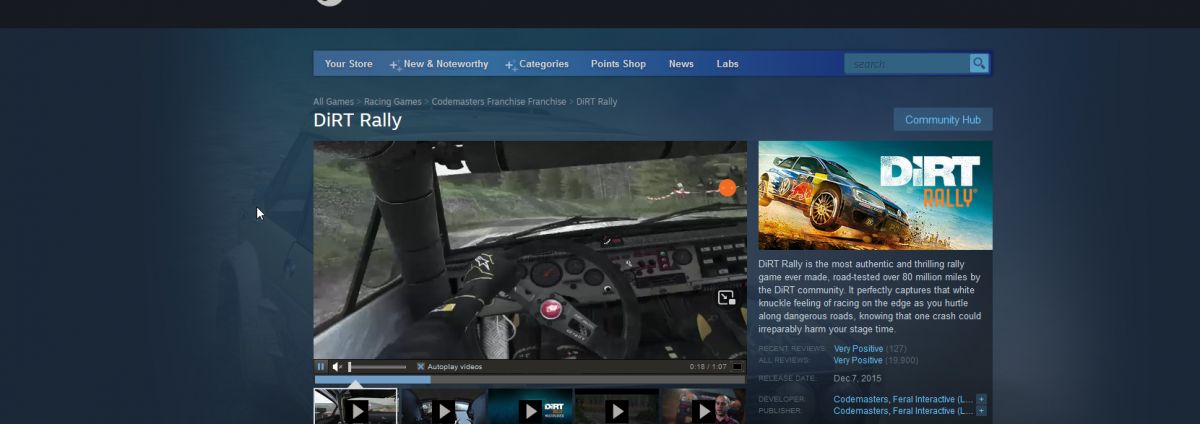
Langkah 3: Klik pada ikon troli Steam untuk mengakses troli Steam anda. Setelah berada di dalam troli Steam anda, lalui proses membeli permainan untuk akaun anda. Apabila anda telah membeli permainan, klik pada butang "Perpustakaan" untuk mengakses perpustakaan permainan Steam anda.
Langkah 4: Selepas memilih butang "Perpustakaan", lihat koleksi permainan anda dan cari "Rali Kotoran" dengan mengklik pada kotak carian di kawasan "Perpustakaan" Steam. Sebaik sahaja anda menemui permainan itu, cari butang "PASANG" biru dan klik padanya untuk memuat turun dan memasang permainan ke komputer anda.

Langkah 5: Apabila Dirt Rally selesai memuat turun ke komputer anda, butang "PASANG" biru akan menjadi butang "MAIN" berwarna hijau. Pilih butang "MAIN" ini untuk memuatkan permainan pada komputer anda.



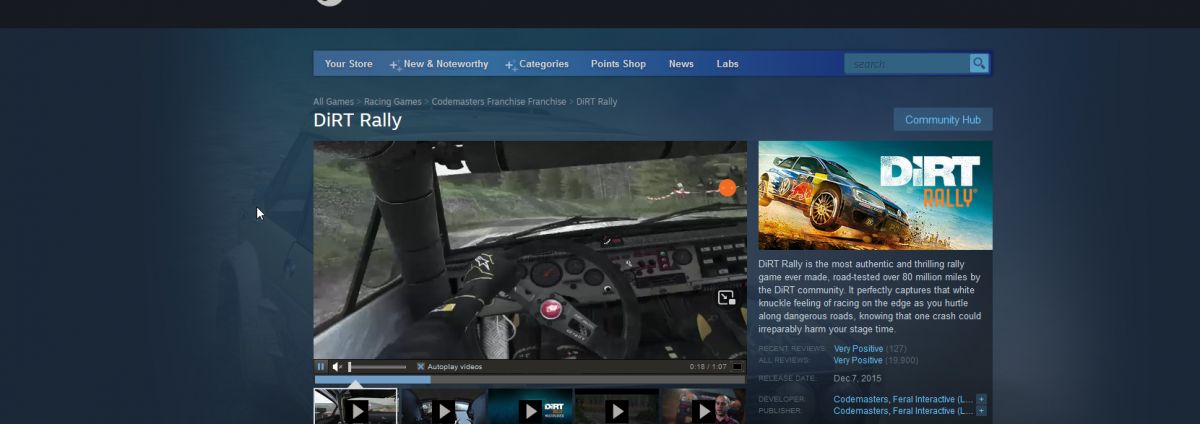
![Muat turun FlightGear Flight Simulator Secara Percuma [Selamat mencuba] Muat turun FlightGear Flight Simulator Secara Percuma [Selamat mencuba]](https://tips.webtech360.com/resources8/r252/image-7634-0829093738400.jpg)






![Bagaimana Untuk Memulihkan Sekatan Yang Hilang Dan Data Cakera Keras [Panduan] Bagaimana Untuk Memulihkan Sekatan Yang Hilang Dan Data Cakera Keras [Panduan]](https://tips.webtech360.com/resources8/r252/image-1895-0829094700141.jpg)